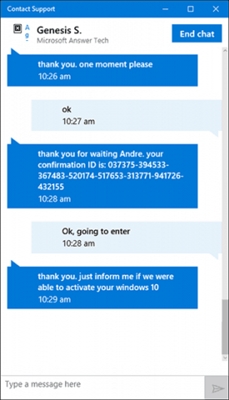Ko te pūnaha mahi Windows XP, he rite ki nga OS tawhito, he pai te hanganga me te whakarite mo nga mahi o tona wa. Engari, he huarahi hei whakapai ake i te mahi i te iti ake ma te huri i etahi tawhiri taunoa.
Whakaritehia a Windows XP
Hei mahi i nga mahi i raro, kaore he mana motuhake mo te kaiwhakamahi, me nga kaupapa motuhake. Engari, mo etahi mahi, me whakamahi koe i te CCleaner. He haumaru nga tautuhinga katoa, engari tonu, he pai ki te pohehe me te hanga i tetahi tohu whakaora.
Pānuihia atu: Nga huarahi hei whakaora i a Windows XP
Ka taea te wehewehenga o te pūnaha whakahaere ki te rua waahanga:
- Whakaritea kotahi-wa. Ka taea e tenei te whakauru i te rehita me te rarangi o nga ratonga whakahaere.
- Nga mahi e tika ana kia mahia ma te ringa: te whakawhitinga me te horoi o nga kete, te whakarereke i te whakaheke, te whakakore i nga taviri kore i te rēhita.
Kia tīmata ma te tautuhinga o nga ratonga me te rehita. Kia mahara ko enei waahanga o te tuhinga mo te awhina anake. I konei ka whakatauhia e koe nga waahanga ka huri, ara, he pai te whiriwhiringa i roto i to keehi.
Ratonga
Ma te taunoa, ka whakahaerehia e te punaha whakahaere nga ratonga e kore e whakamahia e tatou i roto i ta tatou mahi o ia ra. Ko te tautuhinga ko te whakakore noa i nga ratonga. Ko enei mahi ka awhina i te RAM o te rorohiko me te whakaiti i te maha o nga uru ki te kōpae pakeke.
- Ko te uru ki nga ratonga mai i "Paewhiri Mana"kei hea koe me haere ki te waahanga "Whakahaere".

- I muri, rere i te pokatata "Ratonga".

- Kei roto i tenei rarangi nga ratonga katoa kei roto i te OS. Me whakakore i nga mea e kore e whakamahia e matou. Mahalo ko e me'a 'oku ke fiema'u, kuo pau ke tuku' a e ngaahi ngāue kehe.

Ko te kaitono tuatahi ki te wehewehe ka riro hei ratonga. Telnet. Ko tana mahi ko te whakarato i te uru mamao mai i te whatunga ki te rorohiko. I tua atu i te whakakore i nga rauemi o te punaha, ko te whakamutu i tenei ratonga ka whakaiti i te whaarea o te whakauru kaore i whakauruhia ki te punaha.
- Kimihia he ratonga i roto i te rarangi, panui PKM ka haere ki "Ngā Āhuatanga".

- Hei tīmata i te ratonga, me mutu te pihi "Kati".

- Na ka hiahia koe ki te huri i te momo whakaoho ki "Haumaru" me te patene Ok.

Waihoki, whakakorehia nga ratonga e toe ana i roto i te rarangi:
- Kaiwhakahaere Whakahaere Papamahi Mamao Mamao. Mai i te mea kua pahure matou ki te uru mamao, kaore e hiahiatia tenei ratonga.
- I muri mai me whakakore "Rēhitatanga Mamao" mo nga take ano.
- Ratonga Karere Me whakakore ano hoki, no te mea kei te mahi anake ina hono ana ki te papamahi mai i te rorohiko mamao.
- Ratonga "Nga Kae Ataata" Ka taea e tatou te whakamahi i enei puku. Aita roa i faaroohia no ratou? Na, tahuri atu.
- Mena ka whakamahi koe i nga mahere mo te tuhi me te tuhi i nga piri mai i nga kaihanga tuatoru, kaore koe e hiahia "Ratonga Tuhituhi Tuhituhi".
- Ko tetahi o nga ratonga "tino pai" - "Ratonga Rēhita Hapa". Kei te kohikohi tonu ia i nga korero e pā ana ki nga pakaru me nga ngoikoretanga, e kitea ana, e huna ana, e whakaputa ana i nga ripoata e takoto ana ki a ratou. He uaua enei kōnae ki te korero i te kaiwhakamahi toharite, a, ko te tikanga kia whakaratohia ki nga kaihanga Microsoft.
- Ko tetahi atu "kohikohi korero" - Nga Rae Mahi me nga Aarata. He tikanga tenei, he ratonga kore rawa. Ka kohikohihia e ia etahi raraunga e pa ana ki te rorohiko, i te kaha o te taputapu, me te taatai ia ratou.
Rēhita
Ma te whakatika i te rēhita ka taea e koe te huri i tetahi o nga tautuhinga Windows. Koinei te taonga e whakamahia e tatou hei arotau i te OS. Engari, me mahara kia mau nga mahi kino ki te tukinga o te pūnaha, na kia mahara ki te tohu whakaora.
Ko te painga mo te whakatika i te rēhita e karangatia ana "regedit.exe" a kei te kei
C: Windows

Ma te taangata, ka tohatoha nga rauemi o te punaha i waenga i te papamuri me nga tono kaha (nga mea kei te mahi tahi matou). Ko te tautuhinga e whai ake nei ka whakanui i te kaupapa matua o te whakamutunga.
- Haere ki te rēhita rēhita
HKEY_LOCAL_MACHINE SYSTEM CurrentControlSet Mana KaupapaKaupapaAunoa - I tenei waahanga, kotahi anake te matua. Pāwhiritia te reira PKM ka tīpako i te tūemi "Hurihia".

- I roto i te matapihi me te ingoa "Hurihia te DWORD" huri i te uara ki «6» ka pāwhiri Ok.

Na ka whakatika matou i nga taapiri e whai ake nei i te ara ano:
- Hei tere ake i te pūnaha, ka taea e koe te karo i te whakakore i ana waehere me nga kaitautoko i te mahara. Ka awhina tenei ki te whakaiti i te wa mo to raatau me te whakarewa, no te mea ko RAM tetahi o nga waahanga rorohiko tere.
Kei te takoto tenei tawhito
HKEY_LOCAL_MACHINE SYSTEM CurrentControlSet Mana Whakahaere Kaiwhakahaere Whakahaere Pūmahia ka karangatia "DisablePagingExecutive". Me tohuhia he uara. «1».
- Na te taunoa, ka waihangahia e te pūnaha kōnae nga urunga i roto i te ripanga matua MFT mo te wa i tae atu ai te kōnae. Mai i te mea he maha nga kōnae i runga i te puoro pakeke, he nui te wa, ka whakanui i te kawenga ki te HDD. Ko te whakakore i tenei āhuatanga ka tere ake te pünaha katoa.
Ko te taapenga hei whakarereke ka kitea ma te haere ki tenei wahitau:
HKEY_LOCAL_MACHINE SYSTEM CurrentControlSet Mana FileSystemI tenei kōpaki ka hiahia koe ki te rapu i te matua "NtfsDisableLastAccessUpdate", me te huri hoki i te uara ki «1».
- I roto i te Windows XP, kei reira tetahi kaiwhangaweti e huaina ana ko Dr.Watson, kei te mahi i te taatai i nga hapa o te pūnaha. Ko te whakakore i te reira ka tuku noa i te nui o nga rauemi.
Ara:
HKEY_LOCAL_MACHINE SOFTWARE Microsoft Windows NT CurrentVersion WinlogonTauwhāiti - "SFCQuota"uara kua tohaina - «1».
- Ko te tukanga e whai ake nei ko te whakawhiti i te RAM atu kei te nohoia e nga kōnae DLL kore. Ki te mahi roa, ka taea e enei raraunga te "kai" he nui te waahi. I tenei take, me tino hanga e koe te matua.
- Haere ki te rēhita rēhita
HKEY_LOCAL_MACHINE SOFTWARE Microsoft Windows CurrentVersion Explorer - Ka pāwhiri matou PKM mo te mokowā noa me te whiriwhiri i te hanganga o te uara DWORD.

- Homai he ingoa "AlwaysUnloadDLL".

- Huria te uara ki «1».

- Haere ki te rēhita rēhita
- Ko te taapenga whakamutunga ko te whakakore i te waihanga i nga kape o nga whakaahua (pikitia). E mahara ana te punaha whakahaere "kei te whakamahia te karakene hei whakaatu i tetahi ahua motuhake i roto i te kōpaki. Ko te whakakore i te mahi ka whakaiti i te whakatuwheratanga o nga waahanga nui me nga pikitia, engari ka whakaitihia te kohinga rauemi.
I roto i te peka
HKEY_CURRENT_USER Software Microsoft Windows CurrentVersion Explorer ExplorerMe hiahia koe ki te waihanga i te kī DWORD me te ingoa "DisableThumbnailCache"me te whakatau i te uara «1».
Te horoi i te rēhitatanga
Ki te mahi roa, te waihanga me te whakakore i nga kōnae me nga papatono, ko nga taviri kaore i whakaurua i roto i te rēhitatanga pūnaha. Ka roa ake te wa, ka nui ake te nui, ka nui ake te wa e hiahiatia ana kia uru ki nga tawhito e tika ana. Mukua enei taviri, he pai, ka taea e koe te ringa, engari he pai ake te whakamahi i te awhina o te rorohiko. Ko tetahi o aua kaupapa ko CCleaner.
- I roto i te waahanga "Rēhitatanga" patenehia te pātene "Rapua Rapu".

- Kei te tatari tatou mo te otinga o te karapa me te muku i nga maatau e kitea ana.

Tirohia hoki: Te horoi me te rēhitatanga rēhitatanga i te hōtaka CCleaner
Ngā kōnae kore
Kei roto i aua kōnae nga tuhinga katoa i roto i nga raupapa poto o te pūnaha me te kaiwhakamahi, te raraunga me te waahi o te hitori o nga kaituhi me nga papatono, "poto" nga pokatata, nga ihirangi o te pini recycle, me etahi atu, he maha nga momo. Ko te whakakore i tenei uta ka awhina ano hoki ia ki te CCleaner.
- Haere ki te wāhanga "Te horoi", tuhia tetahi tohu ki mua i nga waahanga e hiahiatia ana, waiho noa atu i nga mea katoa ma te taunoa, a ka piri "Maatauranga".

- Ina mutu te mahinga o te papatono i nga puku pakeke mo nga kōnae e kore e tika ana, whakakorea nga mahinga katoa kua kitea.

Tirohia hoki: Te horoi i to rorohiko mai i nga otaota ma te whakamahi CCleaner
Te whakaheke i nga puku pakeke
Ina titiro tatou ki tetahi kōnae i roto i te kōpaki, kaore pea tatou e whakaaro he pono ka taea te noho i etahi waahi i runga i te kōpae i te wa kotahi. Kaore he pakihi i tenei, ko te kōnae anake ka pakaru ki nga waahi (nga pakaru) ka pakaru noa atu i te mata o te HDD. Ka huaina tenei ko te wahanga.
Mena kei te wehea te maha o nga kōnae, ka kimihia e te kaitautoko o te kōpae pakeke, ka mutu te wa i runga. Ko te mahi hanga-o te pūnaha whakahaere, e mahi ana i te whakawhitinga, ara, te rapu me te hanumi o nga wahanga, ka awhina i te tuku o te kōnae ki te raupapa.
- I te kōpaki "Aku Rorohiko" ka patai tatou PKM i runga i te puoro pakeke ka haere ki ona taonga.

- I muri mai, haere ki te ripa "Ratonga" me te pana "Whakatauranga".

- I roto i te matapihi whaihua (ka kiia ko chkdsk.exe), tīpakohia "Maatauranga" a, ki te hiahiahia te kōpae kia pai ake, ka puta te pouaka korero ki a koe ki te tīmata i te mahi.

- Ko teitei te tohu o te wehewehe, ko te roa ka tangohia hei whakaoti i te tukanga. Ina oti te tukanga, me timata ano koe i te rorohiko.

He mea pai ki te whakaputa i te whakawhitinga i te wiki, me te mahi mahinga, kaua e iti ake i te 2-3 ra. Ma tenei ka pupuri i nga puku pakeke i roto i te tikanga whanaunga me te whakanui i to tere.
Whakamutunga
Ko nga taunakitanga i whakaratohia ki tenei tuhinga ka taea e koe te whakarahi, me te tere tere i te mahi a Windows XP. Kia mohiohia ko enei mahinga kaore he "taputapu kapi" mo nga ngoikore ngoikore, ka arahi noa iho ki te whakamahinga o nga rauemi puoro, RAM me te PTM. Mena kei te "whakaroa" tonu te rorohiko, ka wa ki te huri ki te taputapu kaha.